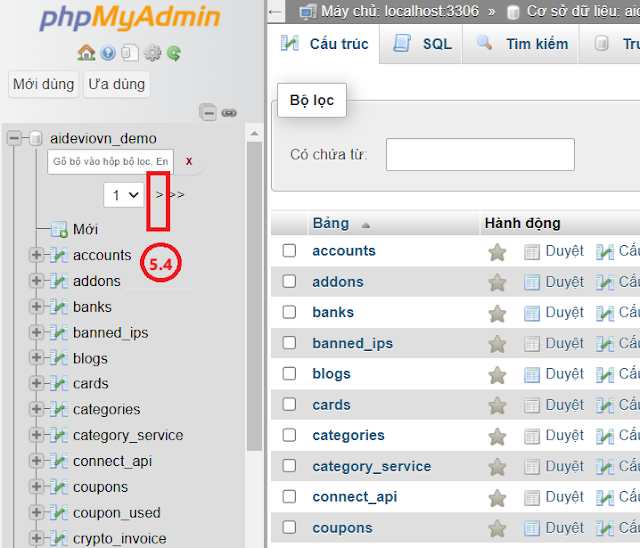Để Setup Source Code Shop Clone V6 cũng như các loại Source Code khác mọi người thực hiện theo các bước sau:
Đầu tiên các bạn cần đăng nhập vào trang Cpanel để quản lý Hosting
I. Thiết lập phiên bản PHP
Tại sao phải nâng cấp phiên bản PHP? Nhầm giúp các tiên ích được tương thích với mã nguồn đang setup
 |
| Hình 1 ( Bước 1 ) |
Bước 1: Tại trang chủ Cpanel, tìm mục Software rồi chọn Select PHP Version để mở tiện ích
 |
| Hình 2 ( Bước 1.1 - 1.2 ) |
Bước 1.1: Trong tiện ích Select PHP Version nhấp chọn ( đánh dấu tích ) vào tên miền cần nâng PHP
Bước 1.2: trên thanh chọn ở Current PHP version bạn chọn vào phiên bản PHP cao nhất ( 8.2 + ) rồi nhấp chọn Apply
II. Thiết lập Database
Tại bước này bạn tạo Database để lưu dữ liệu của mã nguồn và người dùng trên website.
 |
| Hình 3 ( Bước 2, 3, 5 ) |
Bước 2: Tại trang chủ Cpanel, tìm mục Databases rồi chọn MySQL Databases để mở tiện ích
 |
| Hình 4 ( Bước 2.1 ) |
Bước 2.1: Tại đây trong mục New Database bạn nhập tên của Database cần tạo ( tại phần gạch màu xanh ) rồi nhấp chọn Create Database
 |
| Hình 5 ( Bước 2.2 ) |
Bước 2.2: Tại đây trong mục Add New User bạn nhập tên và 2 lần mật khẩu để tạo tài khoản quản trị Database rồi nhấp chọn Create User
 |
| Hình 6 ( Bước 2.3 - 2.4 ) |
Bước 2.3: Tại đây trong mục Add User To Database bạn chọn tên của Database và Tên User để cấp quyền quản lý ( Hệ thông sẽ tự chọn khi có 1 Database và 1 User ) rồi nhấp chọn Add
Bước 2.4: Sau khi nhấp chọn Add bạn sẽ được chuyển sang trang khác để lựa chọn các quyền cho User, tại đây bạn nhấp chọn ALL PRIVOLEGES để chọn full quyền rồi nhấp chọn Add
III. Upload File Source Code
Tại bước này bạn đưa File Source Code lên Hosting, nếu dùng Điện thoại các bạn bật tính năng Trang cho máy tính để tiện cho việc thao tác này
Bước 3: Tại trang chủ Cpanel, tìm mục Files rồi chọn Files Manager để mở tiện ích ( Hình 3 )
 |
| Hình 7 ( Bước 3.1 - 3.4 ) |
Bước 3.2: Tại đây bạn cần vào Settings để thiết lập hiển thị File ẩn ( .env ) rất cần cho các bước tiếp theo
Bước 3.3: Nhấp chọn vào hàng 2, 5, 6 để bật hiển thị File ẩn và tắt các thông báo không cần thiết, sau đó nhấp chọn Save
Bước 3.4: Trên thanh tiện ích ở trên bạn nhấp chọn Upload để mở tiện ích Tải File lên
 |
| Hình 8 ( Bước 3.5 ) |
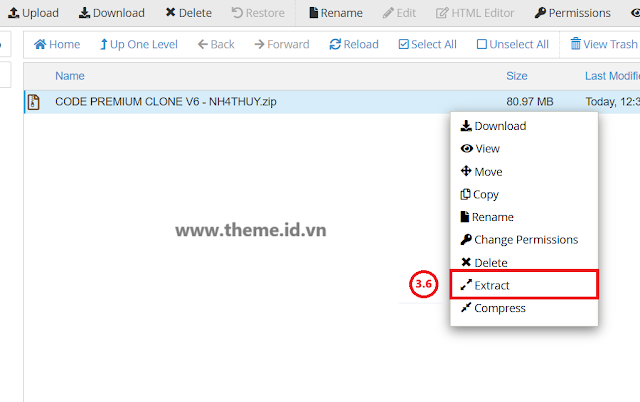 |
| Hình 9 ( Bước 3.6 ) |
Bước 3.6: Sau khi đã tải File lên chọn File Source Code và nhấp phải chuột sau đó chọn Extract để giải nén File
IV. Kết nối Database
 |
| Hình 11 ( Bước 4.1 ) |
 |
| Hình 12 ( Bước 4.2 ) |
V. Tạo dữ liệu Database
Bước 5: Tại trang chủ Cpanel, tìm mục Databases rồi chọn phpMyAdmin để mở tiện ích ( Hình 3 )
 |
| Hình 13 ( Bước 5.1-5.2 ) |
Bước 5.2: Nhấp chọn vào tính năng Nhập ở bên phải để tải File lên
Bước 5.3: Trong tiện ích nhấp vào Choose File rồi chọn File Database-CloneV6.sql đã Dowload ở bước 4, sau đó vuốt xuống dưới và nhấp vào nút Nhập
Chỉ qua vài bước bạn đã Setup thành công Source Code lên Hosting rồi.
VI. Hướng dẫn thêm
Ngoài ra tài khoản Admin mặc định có Source là ( admin - 1213@Aa54 ) bạn có thể xóa hoặc tạo tài khoản mới và thiết lập quyền Admin bằng cách vào bảng users chọn hàng của tài khoản cần nâng quyền quản lý và nhập giá trị 1 vào cột admin để thiết lập
3. Vào trang quản trị Admin
Bạn có thể đăng nhập vào trang quản trị bằng một có click qua nút Admin Panel góc trên bên trái tại trang chủ website hoặc truy cập qua đường dẫn https://tenmien.com/admin
4. Hạn chế đầy Data Hosting - Thay Logo website
Để hạn chế lưu nhiều dữ liệu trong Data Hosting, hình ảnh Logo của Source được hiển thị qua mã nhúng đường dẫn bên ngoài, bạn thay thế ảnh Logo bằng cách:
Vào tiện ích File Manager vào mục public_html rồi tiếp tục resorces/views/client sau đó chọn Edit File sidebar.php. Tại dòng thứ 34 và 36 bạn thay đổi i.imgur.com/.... thành link ảnh Logo của bạn
5. Chạy Cron Job trên Hosting
Hosting có hổ trợ chạy Cron Job cho Source Code.
Tại trang chủ Cpanel chọn tiện ích Cron Job ( hình 1 ) rồi thiết lập các lệnh như ảnh bên dưới, trong phần nhập lệnh Command bạn nhập lệnh theo mẫu sau /usr/local/bin/php /home/....../public_html/cron/.....php trong đó ( đường dẫn /home/.... bạn lấy bằng cách vào tiện ích File Manager vào mục public_html rồi tiếp tục vào thư mục cron sau đó chọn Edit lần lược các File trong thư mục đó để hiển thị đường dẫn ở góc trên bên trái màn hình, bạn chỉ cần Copy lại và Paste qua )